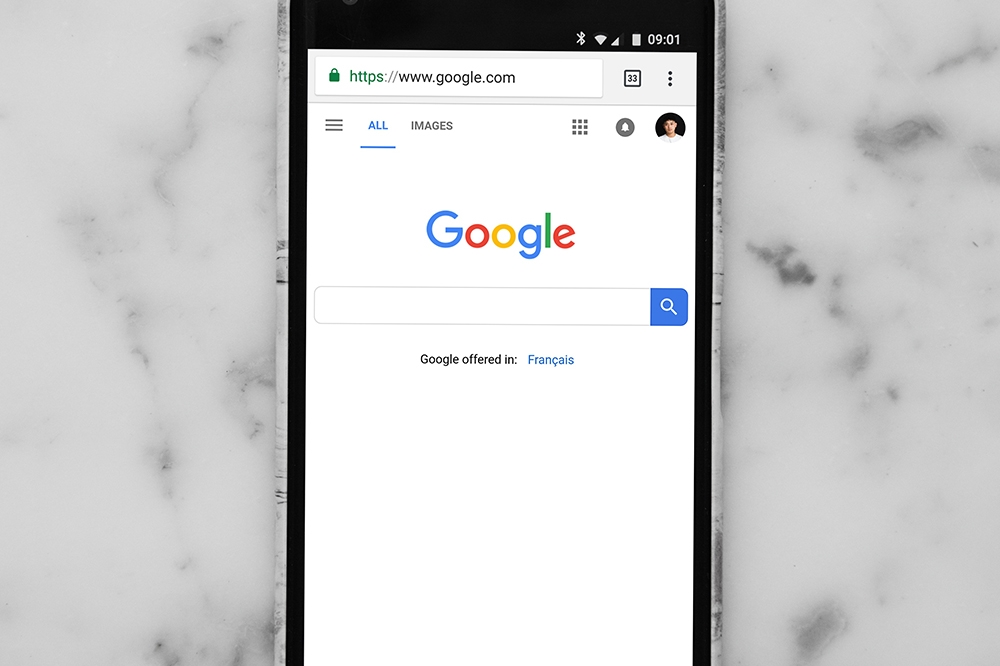Как узнать, заряжается ли ваш планшет Amazon Fire в мертвом состоянии
Планшеты Kindle Fire - одни из самых дешевых планшетов, которые можно найти на сегодняшнем рынке. Хотя они могут быть ограничены в функциональности и возможностях, они работают на очень стабильной ОС Fire и отлично справляются с тем, что должны делать - позволяют вам смотреть видео Amazon Prime, делать покупки в Интернете и читать ваши любимые электронные книги на компьютере. экран, удобный для глаз и настраиваемый. Но в этом ценовом диапазоне они не лишены недостатков.

Общая проблема
Одна из наиболее обсуждаемых проблем, связанных с планшетами Kindle Fire, заключается в том, как определить, заряжается ли планшет, если батарея разряжена. На экране нет индикатора, который автоматически загорается и загорается, когда устройство подключено к розетке или блоку питания.

Эта функция характерна для других планшетов и почти всех смартфонов. Так как же это обойти? Вот несколько вариантов.
Включите устройство
Самый простой способ узнать, получает ли ваш планшет Kindle питание, - это попробовать включить само устройство.
- Подключите зарядное устройство к Kindle Fire.
- Подождите пару минут, чтобы аккумулятор зарядился.
- Найдите кнопку питания, обычно расположенную рядом с USB-портом.
- Нажмите и удерживайте кнопку питания не менее двух секунд.
- Подождите, пока загорится экран.
Кроме того, вы можете одновременно нажать и удерживать кнопку питания и кнопку уменьшения громкости. Подождите, пока не загорится экран.
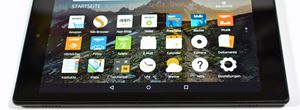
Важно понимать, что некоторые зарядные устройства могут быть недостаточно быстрыми для аккумулятора вашего планшета Kindle Fire. Если вы не используете оригинальное зарядное устройство, подождите некоторое время, прежде чем снова включить его.
Кроме того, если вы пытаетесь зарядить Kindle Fire от разряженного аккумулятора, очень важно использовать настенное зарядное устройство, а не подключать планшет к компьютеру или зарядному устройству.
Проверьте светодиодный индикатор
Некоторые устройства Kindle оснащены светодиодным индикатором заряда батареи. Когда ваше устройство подключено к зарядному устройству, вы можете проверить светодиодный индикатор, чтобы узнать, заряжается ли аккумулятор.
Зеленый свет означает, что аккумулятор полностью заряжен. Желтый индикатор указывает на то, что устройство в настоящее время заряжается. Однако, если вы не видите свет, а на вашем Kindle Fire есть светодиодный индикатор, это означает, что аккумулятор не разряжается.
Но это действительно зависит от того, какой у вас планшет. Электронные книги Kindle имеют светодиодные индикаторы питания, а планшеты Amazon Fire - нет.
Что делать, если Kindle Fire не заряжается
Если ваше устройство не заряжается, аккумулятор может разрядиться навсегда. Или, возможно, что-то не так с адаптером или кабелем. В любом случае, если ваше устройство все еще находится на гарантии, вы, вероятно, должны в полной мере воспользоваться этим.

Если вы хотите попытаться устранить неполадки самостоятельно, начните с порта зарядного устройства на устройстве. Удалите пыль и мусор. Так как это может не только замедлить процесс зарядки, но и полностью остановить его, если накопление слишком сильное.
Еще вы можете попробовать использовать другое зарядное устройство с Kindle Fire. Подключив его и давая батарее зарядиться в течение нескольких минут, попробуйте включить устройство, как показано ранее.
Если новое зарядное устройство тоже не работает, возможно, аккумулятор в вашем Kindle Fire полностью разряжен. Либо воспользуйтесь гарантией, чтобы получить новую батарею, либо подумайте о приобретении нового Kindle Fire. Вы вполне можете в конечном итоге тратить меньше и получать от этого больше, если просто приобретете новое и лучшее устройство.
Ваш аккумулятор Kindle Fire еще не подошел?
Если вы пользуетесь Kindle Fire, сообщите нам, как аккумулятор относился к вам до сих пор. Всем известно, что у планшетов Kindle Fire среднее время безотказной работы от батареи, некоторые из них могут работать до полудня, в то время как другим едва удается дать вам 10 часов работы при полной зарядке.
Тем не менее, восстановление после разряженной батареи кажется более сложным, чем должно быть. Это проблема дизайна, которую нужно решить в ближайшем будущем, или вы думаете, что это не так уж важно? Может быть, дополнительные функции просмотра заслуживают особого внимания? Дайте нам знать в комментариях ниже.